Чому мій комп’ютер видає дивні звуки?
Різне / / April 04, 2023
У цю сучасну епоху комп’ютери мають так багато функцій, одна з яких включає оптимізовану потокову передачу. Для цього аудіо на вашому комп’ютері має бути в найкращому стані, однак смішні звуки комп’ютера можуть бути невтішною проблемою. Проблема може виникнути через деякі неправильні налаштування або деякі змінені налаштування. Якщо у вас виникло запитання, чому мій комп’ютер шумить, ви можете знайти рішення проблеми в цій статті. Прочитайте наведені методи до кінця, щоб знайти найкраще рішення для вирішення проблеми, коли мій комп’ютер створює дивний шум.
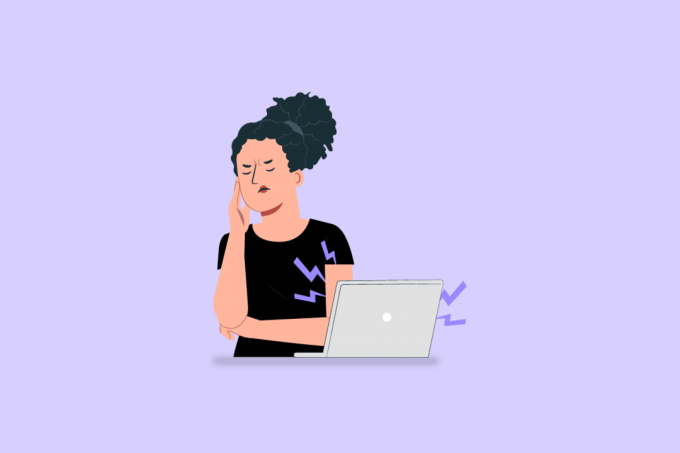
Чому мій комп’ютер видає дивні звуки?
Можливі причини, через які комп’ютер може шуміти, перераховані в розділі нижче.
- Проблеми з обладнанням – Зовнішні апаратні компоненти можуть бути розміщені неправильно або можуть бути пошкоджені через знос. Поверхня диска може бути пошкоджена, або пил може накопичуватися в охолоджувальному вентиляторі. Крім того, вентилятор динаміка може бути несправно захищений або незакріплені компоненти ПК можуть вібрувати проти рами.
- Несправні апаратні компоненти – Внутрішні апаратні компоненти, такі як головка накопичувача на ПК, можуть бути несправними. Котушка, яка вібрує з високою частотою, коли через неї проходить електрика, може стати голоснішою при більших навантаженнях. У деяких випадках відеокарта або динамік вбудованого модему, який використовується для з’єднання двох комп’ютерів, можуть бути несправними. Крім того, якщо внутрішній мікрофон розташований поблизу охолоджуючого вентилятора, може виникати звук.
- Скидання операцій читання-запису HDD на ПК – Якщо на жорсткому диску виконується операція читання-запису, ви можете зіткнутися з цією проблемою. На це вказує звук клацання, який переважно зустрічається на старих ПК.
- Пошкоджені дані – Дані у вашій системі, наприклад системні файли, можуть бути пошкоджені, і може виникнути проблема.
Як вирішити проблему, коли комп’ютер видає дивний шум
Тут ми перерахували методи вирішення цієї проблеми Windows 10 ПК.
Спосіб 1: Основні методи усунення несправностей
Перший спосіб вирішити проблему, пов’язану з кумедними звуками комп’ютера, — спробувати основні методи усунення несправностей, наведені в цьому розділі.
1А. Перевірте з’єднувальні кабелі
Перший варіант — перевірити, чи з’єднувальні кабелі під’єднано належним чином і повністю підключено до порту. Іноді звук може не передаватись через динамік і може виникати шум.
- Переконайтеся, що кабель будь-якого зовнішнього динаміка правильно під’єднано до порту.
- Іншим варіантом є заміна динаміка та інших сумісних аудіокабелів, щоб вирішити проблему.
1B. Змінити положення ПК
Можливо, ПК розміщено в неправильному положенні, і ви можете зіткнутися з тим, що мій комп’ютер видає дивний шум.
- Ви можете спробувати підкласти лоток або якийсь твердий предмет, наприклад непрозору тканину, під апаратні компоненти ПК.
- Також перевірте, чи комп’ютер стоїть на рівній поверхні, або спробуйте розмістити ПК у віддаленому місці.
- Якщо ви користуєтеся ноутбуком, спробуйте підняти ноутбук на вищу позицію та використовувати його.
Читайте також:Як виправити аудіослужбу, яка не працює в Windows 10
1С. Перевірте апаратні компоненти
Наступний варіант — перевірити, чи правильно налаштовані апаратні компоненти ПК, чи є якісь відхилення від початкових налаштувань. Ви можете скористатися довідником, наданим виробником, і перевірити, чи правильно розміщено апаратні компоненти, щоб усунути проблему, яка видає смішні звуки комп’ютера.
- Спробуйте розмістити блок живлення ближче до комп’ютера та перевірте, чи зник шум.
- Огляньте ослаблені гвинти в усіх компонентах ПК і затягніть їх за допомогою викрутки.
- Також перевірте, чи працює гумове сидіння під ноутбуком. Якщо будь-які компоненти, такі як прокладки та прокладки, відсутні або пошкоджені, зверніться до фахівця, щоб замінити їх на місці.
- У деяких випадках, якщо ви використовуєте останню версію, перевірте, чи всі системи рідинного охолодження правильно встановлені на ПК.
- Переконайтеся, що всі компоненти ПК надійно прикріплені до материнської плати, а зовнішня рама розміщена належним чином.
1D. Змінити налаштування ПК
Ще один варіант відповіді на питання, чому шумить мій комп'ютер - це змінити налаштування ПК.
- Ви можете спробувати встановити рівень звуку на середнє значення 75, щоб вирішити проблему. Натисніть зменшення гучності і зачекайте, доки рівень звуку не досягне значення 75.
- Інший варіант - змінити налаштування вентилятора в BIOS. Скористайтеся наведеним тут посиланням, щоб дізнатися про метод увійти в BIOS на вашому ПК виберіть параметри вентилятора та зменште його до значного значення.

1E. Увімкнути функцію Vsync
Наступний варіант, щоб вирішити проблему, яка видає смішні звуки комп’ютера, — увімкнути функцію Vsync на графічній карті NVIDIA.
1. Натисніть Клавіші Windows + D одночасно відкрити Робочий стіл, клацніть правою кнопкою миші на будь-якому місці та натисніть на Панель керування NVIDIA варіант.
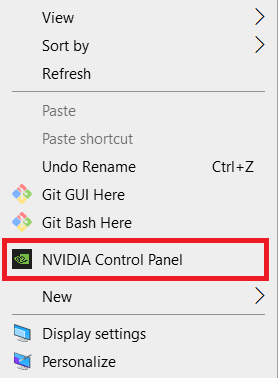
2. Натисніть на Керуйте налаштуваннями 3D на лівій панелі та встановіть Режим керування живленням варіант для Віддайте перевагу максимальній продуктивності.
3. Виберіть Увімкнено варіант в Вертикальна синхронізація функція
4. Натисніть на Застосувати кнопку.
1F. Інші методи усунення несправностей
Якщо жоден із методів усунення несправностей не допомагає усунути проблему, пов’язану з тим, що мій комп’ютер створює дивний шум, ви можете спробувати наведені нижче методи усунення несправностей.
- Якщо проблема виникає під час гри, ви можете спробувати зменшити налаштування графіки в грі, перейшовши до налаштувань гри.
- Якщо ви користуєтеся старішим ПК, ви можете спробувати відремонтувати DVD-привід на своєму ПК.
- Якщо ви не можете вирішити проблему, ви можете спробувати додати будь-який звукоізоляційний пристрій на ПК.
- Інший варіант – додати до комп’ютера охолоджуючий пристрій, щоб повітря виходило з вентилятора.
- В крайньому випадку, ви можете спробувати встановити будь-яке програмне забезпечення для керування вентиляторами, наприклад SpeedFan, на свій ПК з офіційного веб-сайту.
Читайте також:Виправлення Windows 10. Немає встановлених аудіопристроїв
Спосіб 2: Усунення перешкод на ПК
Якщо ПК завантажений файлами або якщо дані пошкоджені, ви можете зіткнутися з проблемою, що комп’ютер видає дивні звуки через його втручання. Ви можете виконати наведені тут варіанти, щоб усунути перешкоди на вашому ПК.
Варіант I: закрийте фонові програми
Перший варіант – закрити фонові програми, запущені на вашому ПК, за допомогою програми «Диспетчер завдань». Ви можете дотримуватись інструкцій за наведеним тут посиланням закрийте фонові програми на вашому ПК.

Варіант II: звільніть дисковий простір
Якщо дисковий простір завантажений файлами, ви можете зіткнутися з цією проблемою на своєму ПК. Дотримуйтеся вказівок за наведеним тут посиланням звільніть місце на жорсткому диску ПК з Windows 10.
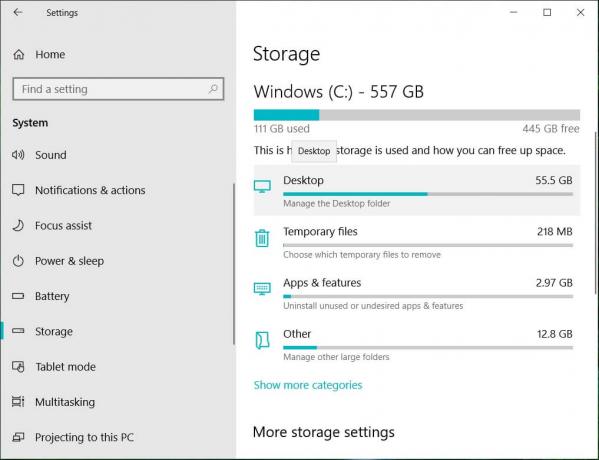
Варіант III: Відновлення пошкоджених системних файлів
Ще один варіант відповіді на питання, чому мій комп'ютер шумить, - це відновити пошкоджені системні файли на вашому ПК. Ви можете дотримуватись інструкцій за наведеним тут посиланням відновити пошкоджені системні файли на вашому ПК.
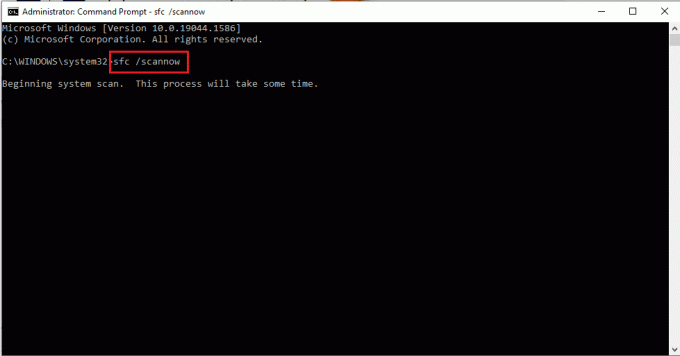
Спосіб 3: Усунення несправностей апаратного забезпечення
Якщо жоден із способів не підійшов, необхідно замінити апаратні компоненти ПК вручну. Якщо гарантійний термін ще діє, ви можете спробувати зв’язатися з командою сервісного обслуговування або звернутися за професійною допомогою.
Варіант I: Заміна апаратних компонентів
Перший спосіб вирішити проблему, яка видає смішні звуки комп’ютера, – це замінити апаратні компоненти ПК на нові.
- Використовуйте SSD- Якщо HDD або жорсткий диск не працює, ви можете спробувати замінити його на SSD або стандартний накопичувач. Коли жорсткий диск працює, ви можете отримати дані з диска та замінити його на SSD для кращої оптимізації продуктивності.
- Графічна карта- Якщо графічна карта занадто застаріла, ви можете спробувати замінити її новою графічною картою, наприклад графічною картою NVIDIA.
- Материнська плата- У деяких випадках материнська плата може мати деякі параметри за замовчуванням, тому ви можете спробувати замінити налаштування материнської плати в цілому, щоб вирішити проблему. Також ви можете спробувати перепаяти всі кабелі на материнській платі.
Варіант II: усуньте проблему з вентилятором охолодження
Якщо у вентиляторі охолодження накопичується пил, ви можете спробувати очистити пил і вирішити проблему, пов’язану з тим, що мій комп’ютер створює дивний шум із компонентом, за допомогою методів, наведених тут.
- Зніміть раму з ПК і перевірте, чи всі кабелі акуратно прив’язані до лопатей вентилятора.
- Щоб очистити вентилятор від пилу, спробуйте скористатися тканиною з мікрофібри, вентилятором або електричною ганчіркою.
- Інший варіант – змастити лопаті вентилятора краплею масла для швейної машини.
- В крайньому випадку, ви можете спробувати зняти лопаті вентилятора та замінити установку на нову.
Читайте також:Як виправити затримки звуку в Windows 10
Спосіб 4. Оновіть або перевстановіть аудіодрайвер
Шум також може виникати, якщо є проблема з аудіодрайвером вашого ПК. Ви можете скористатися наведеними тут параметрами, щоб вирішити проблему, яка видає смішні звуки комп’ютера.
Варіант I: Оновіть аудіодрайвер
Перший варіант — оновити аудіодрайвер до останньої версії на вашому ПК. Виберіть аудіодрайвер у Контролери звуку, відео та ігор у розділі «Диспетчер пристроїв» і скористайтеся інструкціями з нашого посібника оновити драйвери пристроїв на Windows 10.
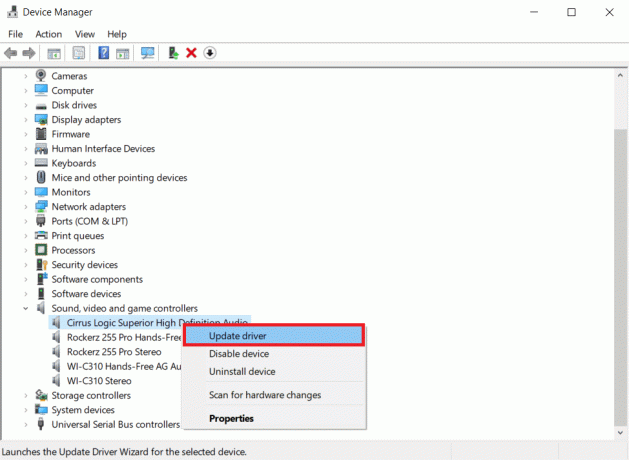
Варіант II: переінсталюйте аудіодрайвер
Якщо оновлення звукового драйвера не вирішило проблему, ви можете спробувати для видалення та повторної інсталяції драйверів у Windows 10 ПК, використовуючи інструкції в посібнику.
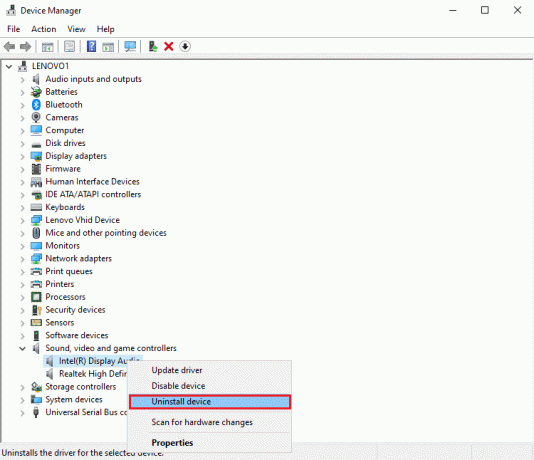
Варіант III: перейдіть на Generic Windows Audio Driver
За замовчуванням у ПК використовується аудіодрайвер за замовчуванням від виробника. Як відповідь на питання про те, чому мій комп’ютер шумить, ви можете спробувати перейти на загальний аудіодрайвер із Microsoft. Дотримуйтеся вказівок за наведеним тут посиланням оновити драйвер вручну і виберіть завантажений аудіодрайвер, щоб переключитися на загальний аудіодрайвер.
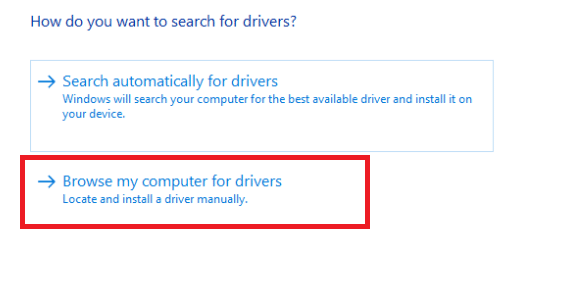
Спосіб 5: Вимкніть покращення звуку
Якщо проблема із смішними звуками комп’ютера все ще не вирішена, ви можете спробувати встановити для покращення звуку низьку частоту.
1. Натисніть вікна ключ, шукайте Панель управління і натисніть ВІДЧИНЕНО.
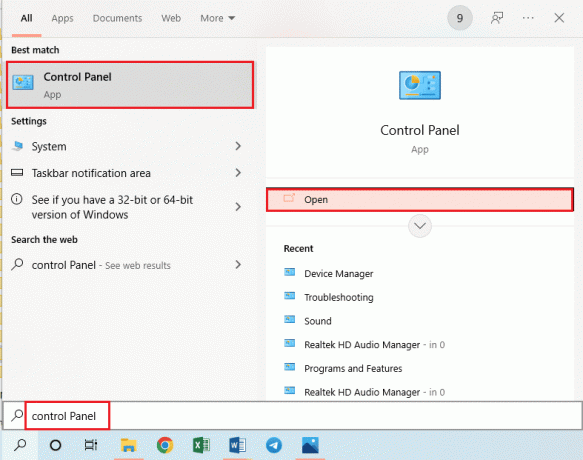
2. Встановіть Переглянути за спадне меню для Маленькі значки, потім натисніть на Звук варіант.
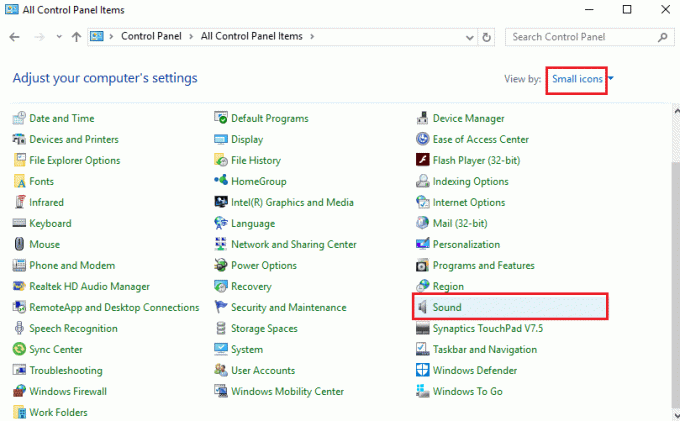
3. В Відтворення виберіть вкладку аудіопристрій і натисніть на Властивості кнопку.
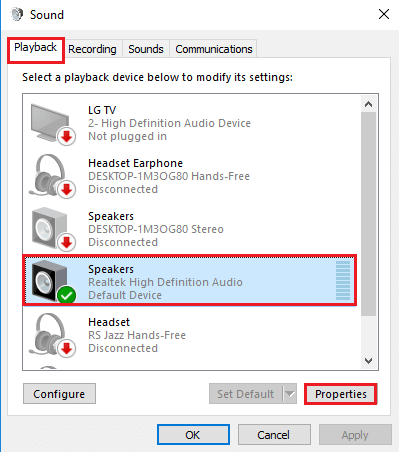
4. Перейдіть до Просунутий і виберіть потрібну частоту в розділі Формат за замовчуванням розділ.
5. Натисніть на в порядку кнопку.
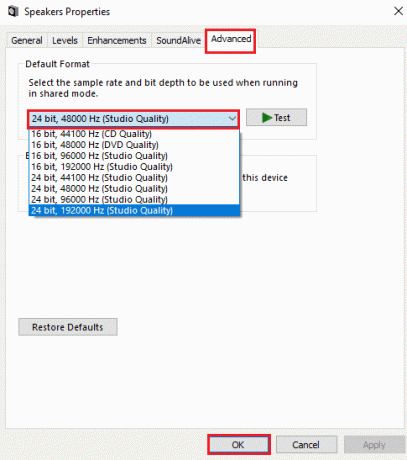
Читайте також:Виправте помилку звуку Windows 10 0xc00d4e86
Спосіб 6: повторна ініціалізація аудіопристрою за замовчуванням
Як останній спосіб, ви можете спробувати повторно ініціалізувати аудіопристрій на вашому ПК, щоб усунути всі збої на вашому ПК.
1. Запустіть Звук панель керування, як показано на Спосіб 5.
2. В Відтворення вкладку, клацніть правою кнопкою миші аудіопристрій і виберіть Вимкнути варіант.
Примітка: Ви повинні вибрати аудіопристрій за допомогою Пристрій за замовчуванням опис.

3. Клацніть правою кнопкою миші на аудіопристрій знову натисніть на Увімкнути і натисніть на в порядку кнопку.
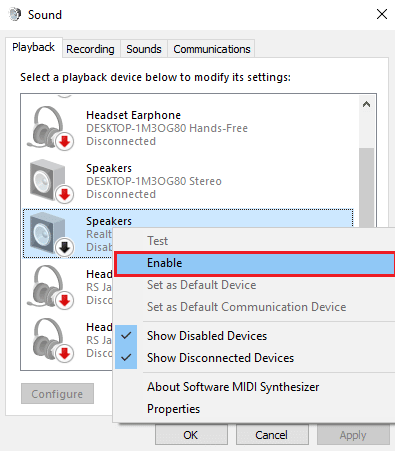
Рекомендовано:
- Коди Roblox Tower Defenders: викупити зараз
- Виправте помилку Amazon Music Not Downloading Error 200
- Як налаштувати Surround Configuration PhysX
- Виправте неочікувану помилку, через яку ви не можете застосувати властивості
Способи виправлення комп’ютер видає смішні звуки пояснюються в статті. Будь ласка, поділіться, який із методів був ефективним для вирішення проблеми з дивним шумом на комп’ютері. Також будь ласка, скористайтеся розділом коментарів нижче, щоб повідомити нам про свої пропозиції та запити.

Ілон Декер
Ілон є автором технічних питань у TechCult. Він пише практичні посібники вже близько 6 років і охопив багато тем. Він любить висвітлювати теми, пов’язані з Windows, Android, а також останні хитрощі та поради.



